Project2010教程(完全版)
- 格式:pdf
- 大小:4.92 MB
- 文档页数:23
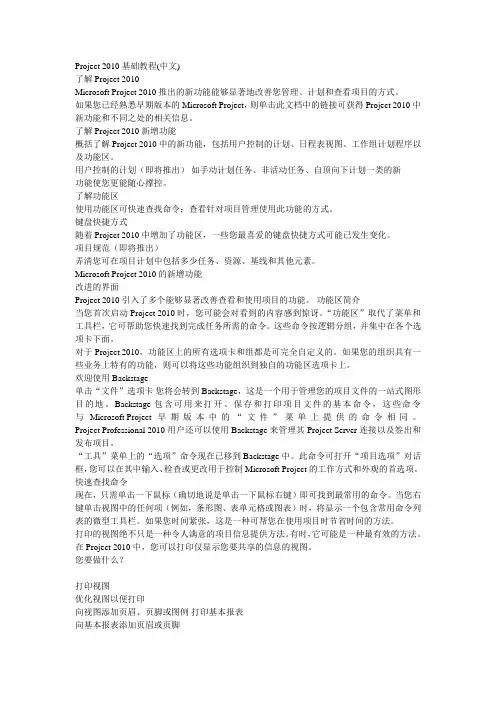
Project 2010基础教程(中文)了解 Project 2010Microsoft Project 2010 推出的新功能能够显著地改善您管理、计划和查看项目的方式。
如果您已经熟悉早期版本的 Microsoft Project,则单击此文档中的链接可获得 Project 2010 中新功能和不同之处的相关信息。
了解 Project 2010 新增功能概括了解 Project 2010 中的新功能,包括用户控制的计划、日程表视图、工作组计划程序以及功能区。
用户控制的计划(即将推出)如手动计划任务、非活动任务、自顶向下计划一类的新功能使您更能随心撑控。
了解功能区使用功能区可快速查找命令;查看针对项目管理使用此功能的方式。
键盘快捷方式随着 Project 2010 中增加了功能区,一些您最喜爱的键盘快捷方式可能已发生变化。
项目规范(即将推出)弄清您可在项目计划中包括多少任务、资源、基线和其他元素。
Microsoft Project 2010 的新增功能改进的界面Project 2010 引入了多个能够显著改善查看和使用项目的功能。
功能区简介当您首次启动 Project 2010 时,您可能会对看到的内容感到惊讶。
“功能区”取代了菜单和工具栏,它可帮助您快速找到完成任务所需的命令。
这些命令按逻辑分组,并集中在各个选项卡下面。
对于 Project 2010,功能区上的所有选项卡和组都是可完全自定义的。
如果您的组织具有一些业务上特有的功能,则可以将这些功能组织到独自的功能区选项卡上。
欢迎使用 Backstage单击“文件”选项卡您将会转到 Backstage,这是一个用于管理您的项目文件的一站式图形目的地。
Backstage 包含可用来打开、保存和打印项目文件的基本命令,这些命令与 Microsoft Project 早期版本中的“文件”菜单上提供的命令相同。
Project Professional 2010 用户还可以使用 Backstage 来管理其 Project Server 连接以及签出和发布项目。

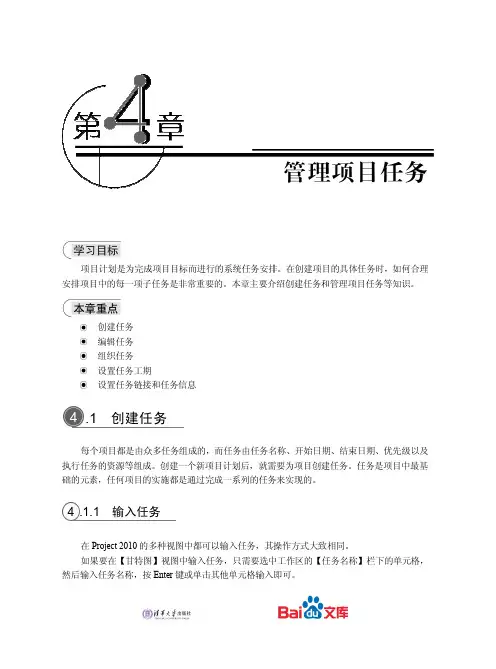
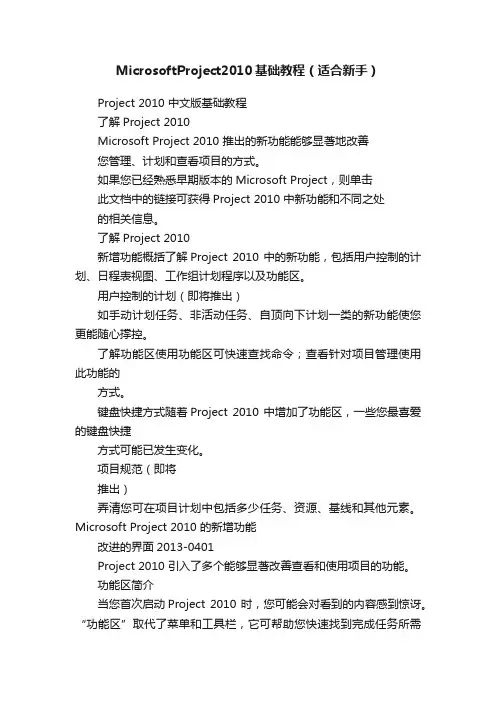
MicrosoftProject2010基础教程(适合新手)Project 2010 中文版基础教程了解Project 2010Microsoft Project 2010 推出的新功能能够显著地改善您管理、计划和查看项目的方式。
如果您已经熟悉早期版本的Microsoft Project,则单击此文档中的链接可获得Project 2010 中新功能和不同之处的相关信息。
了解Project 2010新增功能概括了解Project 2010 中的新功能,包括用户控制的计划、日程表视图、工作组计划程序以及功能区。
用户控制的计划(即将推出)如手动计划任务、非活动任务、自顶向下计划一类的新功能使您更能随心撑控。
了解功能区使用功能区可快速查找命令;查看针对项目管理使用此功能的方式。
键盘快捷方式随着Project 2010 中增加了功能区,一些您最喜爱的键盘快捷方式可能已发生变化。
项目规范(即将推出)弄清您可在项目计划中包括多少任务、资源、基线和其他元素。
Microsoft Project 2010 的新增功能改进的界面2013-0401Project 2010 引入了多个能够显著改善查看和使用项目的功能。
功能区简介当您首次启动Project 2010 时,您可能会对看到的内容感到惊讶。
“功能区”取代了菜单和工具栏,它可帮助您快速找到完成任务所需的命令。
这些命令按逻辑分组,并集中在各个选项卡下面。
对于Project 2010,功能区上的所有选项卡和组都是可完全自定义的。
如果您的组织具有一些业务上特有的功能,则可以将这些功能组织到独自的功能区选项卡上。
欢迎使用Backstage单击“文件”选项卡您将会转到Backstage,这是一个用于管理您的项目文件的一站式图形目的地。
Backstage 包含可用来打开、保存和打印项目文件的基本命令,这些命令与Microsoft Project 早期版本中的“文件”菜单上提供的命令相同。
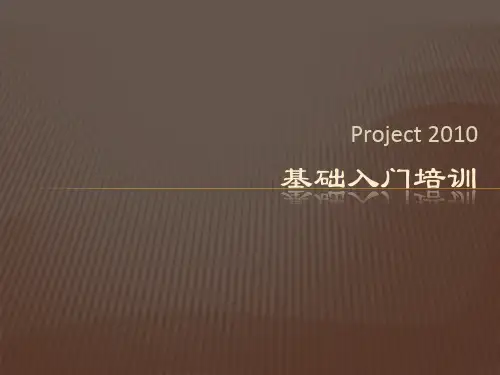
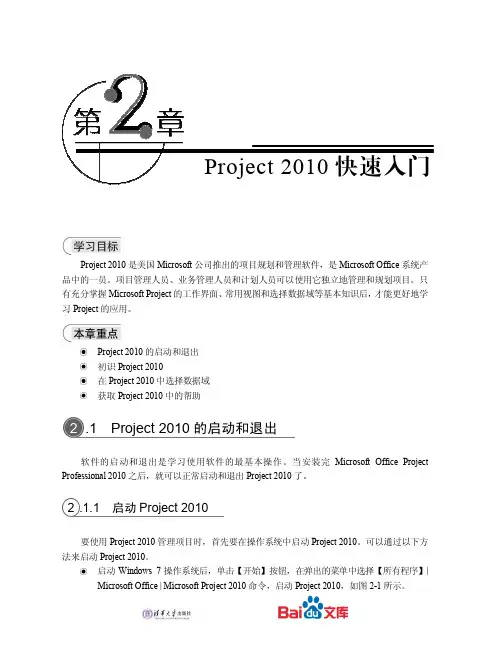
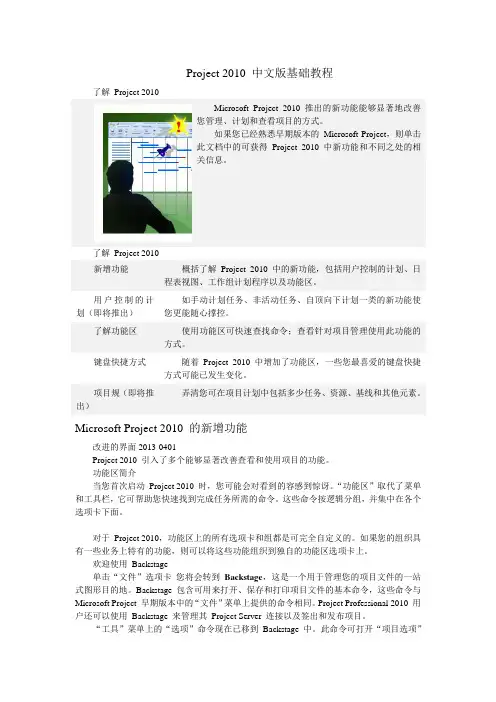
Project 2010 中文版基础教程了解Project 2010Microsoft Project 2010 推出的新功能能够显著地改善您管理、计划和查看项目的方式。
如果您已经熟悉早期版本的Microsoft Project,则单击此文档中的可获得Project 2010 中新功能和不同之处的相关信息。
了解Project 2010新增功能概括了解Project 2010 中的新功能,包括用户控制的计划、日程表视图、工作组计划程序以及功能区。
用户控制的计划(即将推出)如手动计划任务、非活动任务、自顶向下计划一类的新功能使您更能随心撑控。
了解功能区使用功能区可快速查找命令;查看针对项目管理使用此功能的方式。
键盘快捷方式随着Project 2010 中增加了功能区,一些您最喜爱的键盘快捷方式可能已发生变化。
项目规(即将推出)弄清您可在项目计划中包括多少任务、资源、基线和其他元素。
Microsoft Project 2010 的新增功能改进的界面2013-0401Project 2010 引入了多个能够显著改善查看和使用项目的功能。
功能区简介当您首次启动Project 2010 时,您可能会对看到的容感到惊讶。
“功能区”取代了菜单和工具栏,它可帮助您快速找到完成任务所需的命令。
这些命令按逻辑分组,并集中在各个选项卡下面。
对于Project 2010,功能区上的所有选项卡和组都是可完全自定义的。
如果您的组织具有一些业务上特有的功能,则可以将这些功能组织到独自的功能区选项卡上。
欢迎使用Backstage单击“文件”选项卡您将会转到Backstage,这是一个用于管理您的项目文件的一站式图形目的地。
Backstage 包含可用来打开、保存和打印项目文件的基本命令,这些命令与Microsoft Project 早期版本中的“文件”菜单上提供的命令相同。
Project Professional 2010 用户还可以使用Backstage 来管理其Project Server 连接以及签出和发布项目。

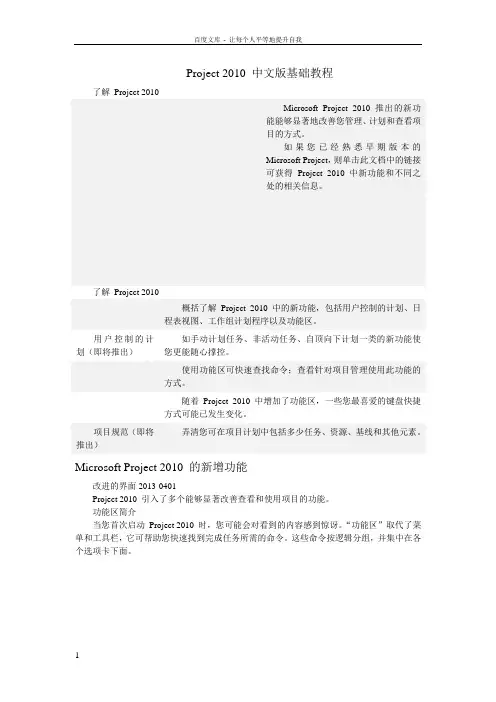
Project 2010 中文版基础教程了解Project 2010Microsoft Project 2010 推出的新功能能够显著地改善您管理、计划和查看项目的方式。
如果您已经熟悉早期版本的Microsoft Project,则单击此文档中的链接可获得Project 2010 中新功能和不同之处的相关信息。
了解Project 2010概括了解Project 2010 中的新功能,包括用户控制的计划、日程表视图、工作组计划程序以及功能区。
用户控制的计划(即将推出)如手动计划任务、非活动任务、自顶向下计划一类的新功能使您更能随心撑控。
使用功能区可快速查找命令;查看针对项目管理使用此功能的方式。
随着Project 2010 中增加了功能区,一些您最喜爱的键盘快捷方式可能已发生变化。
项目规范(即将推出)弄清您可在项目计划中包括多少任务、资源、基线和其他元素。
Microsoft Project 2010 的新增功能改进的界面2013-0401Project 2010 引入了多个能够显著改善查看和使用项目的功能。
功能区简介当您首次启动Project 2010 时,您可能会对看到的内容感到惊讶。
“功能区”取代了菜单和工具栏,它可帮助您快速找到完成任务所需的命令。
这些命令按逻辑分组,并集中在各个选项卡下面。
对于Project 2010,功能区上的所有选项卡和组都是可完全自定义的。
如果您的组织具有一些业务上特有的功能,则可以将这些功能组织到独自的功能区选项卡上。
欢迎使用Backstage单击“文件”选项卡您将会转到Backstage,这是一个用于管理您的项目文件的一站式图形目的地。
Backstage 包含可用来打开、保存和打印项目文件的基本命令,这些命令与Microsoft Project 早期版本中的“文件”菜单上提供的命令相同。
Project Professional 2010 用户还可以使用Backstage 来管理其Project Server 连接以及签出和发布项目。
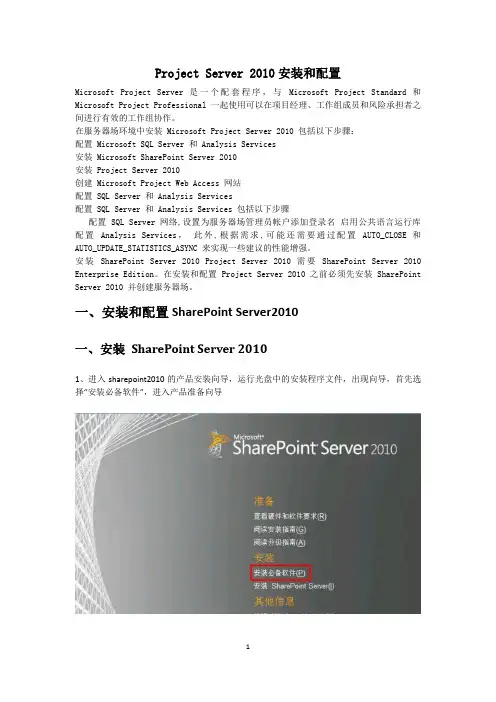
Project Server 2010安装和配置Microsoft Project Server 是一个配套程序,与Microsoft Project Standard 和Microsoft Project Professional 一起使用可以在项目经理、工作组成员和风险承担者之间进行有效的工作组协作。
在服务器场环境中安装 Microsoft Project Server 2010 包括以下步骤:配置 Microsoft SQL Server 和 Analysis Services安装 Microsoft SharePoint Server 2010安装 Project Server 2010创建 Microsoft Project Web Access 网站配置 SQL Server 和 Analysis Services配置 SQL Server 和 Analysis Services 包括以下步骤配置 SQL Server 网络,设置为服务器场管理员帐户添加登录名启用公共语言运行库配置Analysis Services,此外,根据需求,可能还需要通过配置AUTO_CLOSE 和AUTO_UPDATE_STATISTICS_ASYNC 来实现一些建议的性能增强。
安装SharePoint Server 2010 Project Server 2010 需要SharePoint Server 2010 Enterprise Edition。
在安装和配置 Project Server 2010 之前必须先安装 SharePoint Server 2010 并创建服务器场。
一、安装和配置SharePoint Server2010一、安装SharePoint Server20101、进入sharepoint2010的产品安装向导,运行光盘中的安装程序文件,出现向导,首先选择“安装必备软件”,进入产品准备向导2、产品准备工具将自动为我们从网上下载一些支持程序和文件,这些程序是安装sharepoint2010的必须前提2、产品准备完成后,会提示重启系统以完成安装,有些前提条件在安装后需要重启系统3、重启系统后,提示安装已完成4、准备工作完成后,下面就可以进入sharepoint2010的安装了,运行安装程序,首先需要输入产品密钥5、选择第二项“服务器场”6、使用完整安装,如果选择独立安装,将不能创建sharepoint服务器场。
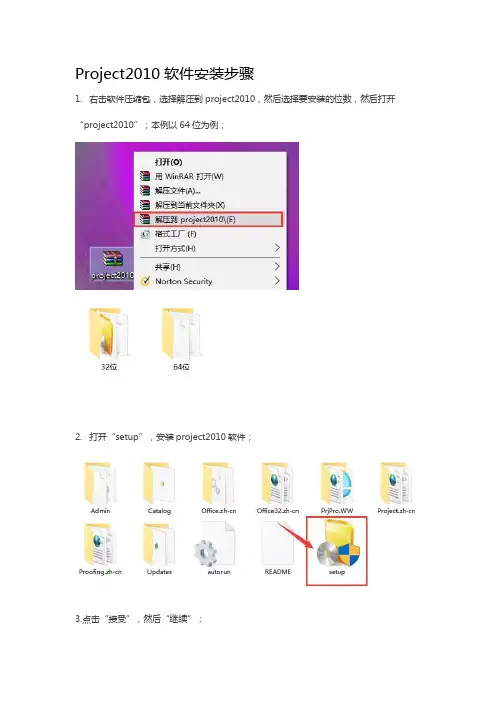
Project2010软件安装步骤
1. 右击软件压缩包,选择解压到project2010,然后选择要安装的位数,然后打开“project2010”;本例以64位为例;
2. 打开“setup”,安装project2010软件;
3.点击“接受”,然后“继续”;
4.点击“自定义”,选择安装位置;
5.点击浏览更改软件安装位置后,点击“安装”,本教程选择的是E盘。
6.正在安装,等待一段时间后安装完成。
先点击关闭;
7.回到最开始解压的文件夹,打开project破解工具文件,然后打开破解工具【鼠标右击以管理员身份运行】;
8.选择所示区域project2010,开始破解;
9.出现此对话框,点击确定;
10.然后关闭,破解软件,打开project2010软件,可在文件-帮助那里查看激活状态,如果显示此信息,则表示激活成功;如果不成功,可尝试重新破解。
MS Project 2010基础教程了解Project 2010Microsoft Project 2010 推出的新功能能够显著地改善您管理、计划和查看项目的方式。
如果您已经熟悉早期版本的Microsoft Project,则单击此文档中的链接可获得Project 2010 中新功能和不同之处的相关信息。
了解Project 2010新增功能概括了解Project 2010 中的新功能,包括用户控制的计划、日程表视图、工作组计划程序以及功能区。
用户控制的计划(即将推出)如手动计划任务、非活动任务、自顶向下计划一类的新功能使您更能随心撑控。
了解功能区使用功能区可快速查找命令;查看针对项目管理使用此功能的方式。
键盘快捷方式随着Project 2010 中增加了功能区,一些您最喜爱的键盘快捷方式可能已发生变化。
项目规范(即将推出)弄清您可在项目计划中包括多少任务、资源、基线和其他元素。
Microsoft Project 2010 的新增功能改进的界面Project 2010 引入了多个能够显著改善查看和使用项目的功能。
功能区简介当您首次启动Project 2010 时,您可能会对看到的内容感到惊讶。
“功能区”取代了菜单和工具栏,它可帮助您快速找到完成任务所需的命令。
这些命令按逻辑分组,并集中在各个选项卡下面。
对于Project 2010,功能区上的所有选项卡和组都是可完全自定义的。
如果您的组织具有一些业务上特有的功能,则可以将这些功能组织到独自的功能区选项卡上。
欢迎使用Backstage单击“文件”选项卡您将会转到Backstage,这是一个用于管理您的项目文件的一站式图形目的地。
Backstage 包含可用来打开、保存和打印项目文件的基本命令,这些命令与Microsoft Project 早期版本中的“文件”菜单上提供的命令相同。
Project Professional 2010 用户还可以使用Backstage 来管理其Project Server 连接以及签出和发布项目。
项目管理软件PROJECT 2010操作实例Project工具一般用来管理一个项目,制定项目的执行计划.项目的三要素到底是时间,成本和范围.如何使用Project,必须明确如下几项:A,做什么事?B,这些事的时间有什么要求?C,要做的事之间有什么关系?D,做这些事的人员有谁?E,人员有特别的时间要求?下面举一个具体例子,了解一下项目管理软件的操作过程.项目名称:电石炉主体安装工程项目的开始日期:2016年2月1日项目的结束日期:2016年6月11日日程排定方法:从项目的开始之日起项目日历:标准日历工作时间:每周工作7天,每天8小时项目目标:确保设备按期投产.可衡量结果:达到业主产量要求.一、任务清单列表:二、资源可使用情况:资源名称最大单位标准工资率每次使用成本成本累算方式钳工4¥4.00/工时按比例电工4¥5.00/工时按比例管工6¥10.00/工时按比例电焊工12¥5.00/工时按比例起重工2¥150.00/工作日按比例力工42¥120.00/工作日按比例电动葫芦卷扬机 3 ¥20.00自卸车 1 ¥500.00三、任务之间的相关性:放线→设备机、电、液安装→调试→投产保驾→竣工验收→结束四、具体操作步骤(一)、启动阶段1.新建项目文件选择文件—新建,点击右下角的创建图标,或安装软件后直接点击文件图标2.设置项目信息2.1自定义日历菜单栏下的项目-更改工作时间,点击此按钮.将周六、周日设置为工作时间.在例外日期状态下,输入周末,在开始完成时间中按工程总工期调好,选择右侧的“详细信息”按钮,将非工作日调整成工作日,选择下方的重复发生方式为每周,将周日、周六选上,点确定.项目工作日由5天变为7天.2.2确定项目信息项目栏—项目信息——开始日期,调为项目的计划开始日期,如:2016年2月1日(二)计划阶段2.1定义资源视图——资源工作表中,输入资源的基本信息.2.2建立任务回到任务栏的甘特图表,输入任务名称中建立任务.使用升级和降级的按钮设定任务级别,形成层次关系,从而展示任务分解结构,完整的项目见下图.2.3任务信息双击任务名称,出现任务信息对话框,可调整任务工期、修改任务名称,设置前置任务,建立任务的限制条件、给任务分配资源等功能.2.4任务相关性任务的相关性有完成-开始类型FS开始-完成类型SF开始-开始类型SS完成-完成类型FFFS是最常用的任务相关性类型,是A任务完成后,B任务才能开始. SF是任务B取决于任务A,A开始之后B才能完成.不要求B任务要在A任务开始时马上完成.如下一个人接到接力棒后,前一个人才能完成任务.SS是A任务开始之后,B任务才能开始,不要求两个任务同时开始,机械开始之后一段时间,才能进行电气的安装.FF是A完成之后B才能完成,强调前一个任务完成的必要,后一个任务可以隋朝完成,不要求两个任务同时完成.提出问题和回答问题,回答问题任务要在提出问题之后随时可以完成.“FS类型”SS“类型“SF”类型“FF”类型2.5取消任务链接选择任务栏中的“取消链接任务按钮”.2.6资源分配选定一个任务,在资源名称列中,选择所需要的资源.2.7资源信息视图—资源工作表,双击资源名称,出现资源信息对话框,调整资源使用时间,资源使用成本.(三)跟踪阶段3.1设置比较基准选中项目开始时间完成时间两列,点击项目项下的设置比较基准按钮,将计划时间设为比较基准1.并插入两列3.2跟踪完成进度将实际开始和完成时间调整好,点击视图—跟踪甘特图,可以查看进度的差异.附件:工程施工现场应急预案及安全保证措施一、编制原则1、以人为本,安全第一原则。